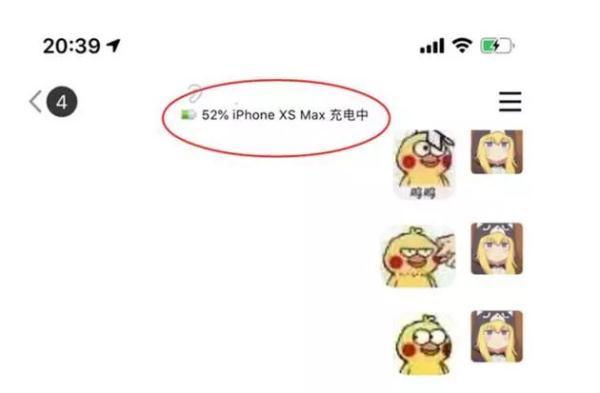有些朋友会遇到Win10正式版无故自动重启,解决办法有点复杂。不过,充满耐心的尝试,还是可以解决问题的。

无故自动重启,原因很多,按照步骤去做,希望能够帮助大家解决问题。
第一步,右键单击此电脑,选择属性,找到高级设置,单击后出现启动和故障恢复。

记住选择高级选项卡!
第二步,在高级选项卡中,选择系统启动、系统故障和调试信息的设置按钮,取消自动重新启动的勾选。

有些朋友仅仅做到了这一步,在大多数时候,不能解决问题。不要嫌麻烦,按照给出的策略,去解决问题,才好。
第三步,按住键盘win加R键,在运行对话框里,添加MSConfig这个命令。一定明白,用管理权限创建此任务。

第四步,在常规下面找到,勾选诊断启动,重新启动电脑。确认后,系统会提示你重新启动电脑的,这一点按照系统提示做,即可。

第五步,重新启动后,勾选隐藏所有Microsoft服务

第六步,进入电源选项,选择电源按钮的功能。

第七步,电源选项依然是设置面板的内容,选择更改当前不可用的设置。否则,关机设置无法正常勾选。

第八步,取消勾选启用快速启动。

重要的事情多说几遍,一定要把全套做完,才能保证解决问题。当然,如果都做了,问题还是得不到解决,就重新安装系统吧。
,